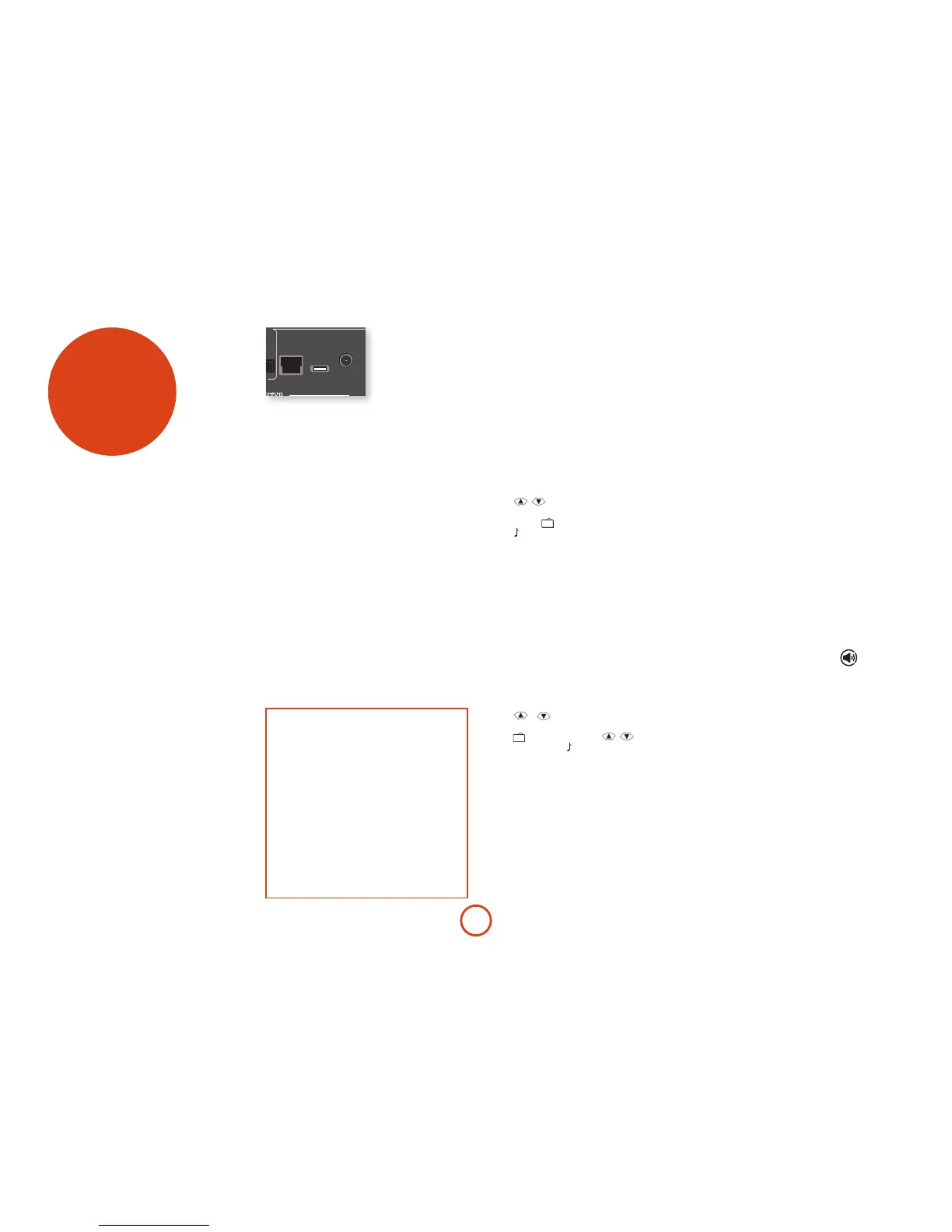Работа по
сети/USB
AVR имеет сетевой аудиоклиент, который
позволяет воспроизводить Интернет-
радиостанции, музыку с сетевых устройств
хранения, например компьютера, а также USB-
накопителей.
Дополнительную информацию об установке AVR в
сети смотрите на странице R-14.
Ресиверы AVR поддерживают файлы следующих
форматов:
< MP3
< WMA (Windows™ Media Audio)
< WAV
< FLAC (Free Lossless Audio CODEC)
< MPEG-4 AAC (iTunes™) с поддержкой DRM10
Избранное
Вы можете сохранить Интернет-радиостанции
в папке "Избранное" для удобного доступа
позднее. Нажатие КРАСНОЙ кнопки во время
воспроизведения добавляет станцию в папку
"Избранное". Нажатие ЗЕЛЕНОЙ кнопки удаляет
станцию из папки "Избранное" (данная кнопка
действует, только если станция находится в папке
"Избранное").
Выбор источника
воспроизведения
Выбор клиентской сети позволит выполнить
воспроизведение Интернет-радиостаний и музыки,
сохраненной на сетевом устройстве хранения или
USB-устройстве.
Для выбора сетевого источника просто нажмите
кнопку NET на пульте дистанционного управления.
Вы также можете перейти к нему, нажимая кнопки
INPUT / INPUT+ на передней панели.
На главной странице с помощью параметра
"Музыкальный плеер" можно выполнять
воспроизведение аудио с USB-устройства,
Интернет-радио или из домашней сети. Переходить
между данными параметрами можно с помощью
кнопок
) музыкальный файл и нажмите OK для его
воспроизведения.
Интернет-радиостанции
Хотя вы можете выбрать Интернет-радиостанцию
вручную, AVR использует службу vTuner для
удобного выбора Интернет-радиостанций и
подкастов. Чтобы настроить данную службу
на устройстве AVR, посетите Интернет-сайт
www.arcamradio.co.uk
Вам будет предложено ввести MAC-адрес (Media
Access Controller), являющийся уникальным
идентификатором AVR. Этот MAC-адрес можно
найти в сетевом разделе меню настройки.
После ввода MAC-адреса вы сможете
просматривать станции и подкасты и настраивать
группы избранных радиостанций. При следующем
подключении AVR к сети Интернет эти группы
будут отображаться в папке "Избранное".
При нажатии кнопки INFO будет отображаться
следующая информация из нижней части дисплея
передней панели:
< Время с начала (по умолчанию)
< Режим обработки
< Альбом (если доступно)
< Исполнитель (если доступно)
< Информация о файле (скорость передачи, тип).
Как использовать опцию
Подключение
Для использования опции Подключение Вам
потребуется программное обеспечение Spotify
Premium.
1. Добавьте свое новое устройство в ту же сеть
wi, которую использует Ваш телефон, планшет
или ПК (подробную информацию смотрите в
инструкциях для пользователя продукта).
2. Откройте приложение Spotify на Вашем
телефоне, планшете или ПК и воспроизведите
любую песню.
3. Если Вы используете приложение на телефоне,
коснитесь значка песни в нижнем левом углу
экрана. Для планшета и ПК перейдите к шагу 4.
4. Коснитесь значка Подключение
5. Выберите свое устройство из списка. Если Вы его
не видите, убедитесь, что оно подключено к той
же сети, что и Ваш телефон, планшет или ПК.
Все готово! Счастливого прослушивания!
Лицензии
Программное обеспечение Spotify подлежит
действию лицензий третьих лиц, которые можно
найти по адресу:
https://developer.spotify.com/esdk-third-party-licenses
ПРИМЕЧАНИЕ
Для выполнения воспроизведения с сетевого
устройства на устройстве должна быть
установлена служба plug and play (UPnP),
например плеер Windows Media 11™. Его
можно загрузить бесплатно с Интернет-сайта
www.microsoft.com или установить с помощью
установщика обновлений Windows. На
Windows 7™ и Vista™ данная функция является
встроенной. Плеер Windows Media требует
активации общего доступа/потоковой передачи
музыкальной библиотеки для воспроизведения
музыки с помощью AVR.
Для других операционных систем компьютеров
доступны другие платные и бесплатные
службы UPnP. Некоторые NAS-системы имеют
встроенные версии службы UPnP.